GESTIÓN : CÓMO CREAR Y EDITAR UN MATERIAL GENÉRICO DE MANERA SENCILLA
- carolina orellana
- 19 ago 2016
- 7 Min. de lectura
Actualizado: 9 oct 2024

Los materiales controlan el aspecto que tendrán los elementos : Todo "entra por la vista", por lo que conseguir entregar un buen render (sin ser un experto en visualización) puede darle un valor agregado a tus propuestas. Esto sumado a toda la Gestión de la información de un Modelo BIM para planificar un proyecto, puede ser el "detalle" que marcará la diferencia para conseguir acotar y adjudicarte un presupuesto.
( Este es el material del catálogo entregado por el mandante para el Modelo BIM )

Antes de comenzar a crear un Material en Revit, he dado un paseo por la web y he encontrado esta textura de tarima de madera, que además se asemeja mucho a la tarima de madera real de la Ferretería dónde se van a comprar todos los materiales para la Reforma de esta vivienda.

Retoca la imagen en algún programa de edición de imágenes para conseguir una mejor visualización en el render.

Vamos a utilizar la información del material del catálogo de la Ferretería entregado por el mandante.

En este caso, vamos a entrar al Explorador de Materiales. Puedes crear y editar un montón de materiales y guardarlos con sus propiedades de Identidad, Gráficos y de Aspecto para ir creando tu propia "biblioteca" de catálogos y utilizarlos tanto en la gestión del cómputo de materiales del Modelo BIM cómo en la creación de escenas de renderizado. Sin embargo, también permite otorgar propiedades Físicas y Térmicas para un posterior Análisis estructural y energético respectivamente (éste último como por ejemplo, el límite de fluencia y la conductividad térmica del material.
Para crear el Material :
>Ventana Gestionar >Configuración >Materiales
Nos vamos a interiorizar en las 3 pestañas importantes para la creación de Materiales para escenas de Render y cómputo de materiales:
Identidad - Gráficos - Aspecto.
Para crear un material nuevo y que aparezca en el listado de materiales, haz clic en la esfera con el signo +
>Crear material nuevo >botón derecho - Cambiar nombre : Premiun Bambú Strong Ceniza

>Identidad
La pestaña Identidad, se refiere a la información/identificación del material, como la descripción, el fabricante, el URL del fabricante, el coste, el modelo, etc., que luego podrás solicitar en las Tablas de cómputo de materiales (parecido a un formato Excel). Es importante rellenar toda la información de los materiales ya que estarás comenzando a crear tu biblioteca y será mucho más accesible y rápido de cargar para cuándo utilices el mismo material en otro proyecto.
Cuándo crees una Tabla de cómputo de materiales puedes solicitar todos estos campos como datos del material, pero además gestionar la información que vas incorporando al modelo BIM : Por ejemplo, al crear una Tabla de este tipo, puedes gestionar el coste por la cantidad de m2 de la superficie que hospeda ese material : (material:área/1 x coste).

>Gráficos
Esta pestaña permite modificar los patrones gráficos del material para las vistas 2D y 3D en estilo visual Línea Oculta, cuando las vistas aparecen íntegras o cortadas en el plano proyectado, cómo regularmente se visualiza un plano arquitectónico para impresión. En otras palabras, esto sería lo equivalente a los Hatch de AutoCad. Estos gráficos son propios del material, por lo que para cada elemento al que le añades el material creado, se visualizará en los planos y/o vistas del proyecto con esta configuración, independiente si está hospedado en un suelo o en un muro : La configuración es del material.

Ejemplo:
Patrón de Superficie: Vistas en Proyección : Todos los elementos que se proyecten en las vistas de Plantas, Alzados, Vista 3D. Según configuración, en el plano de Planta el suelo tendrá un patrón gráfico con líneas verticales c/3mm
Patrón de corte : Secciones de corte : Todos los elementos que se "corten" en Plantas, Secciones y Caja de sección. Según configuración, cuando genere una sección, el material tendrá un patrón gráfico de Madera - Acabado.
Ojo: En el caso de un Plano de Planta, el suelo es un elemento que se proyecta, a diferencia de los muros, que son elementos que se cortan (usualmente a 1.20 cm de altura). Para este tipo de Planos de Planta, el suelo se configura como Patrón de Superficie y el muro como Patrón de corte. En un Plano de Sección, se visualizará el Patrón de Corte del suelo y el Patrón de Corte de los Muros por donde "corta" la línea de sección, y por otro lado el Patrón de superficie del Muro si en la Vista existen muros proyectados (por dónde no "corta" la línea de sección)
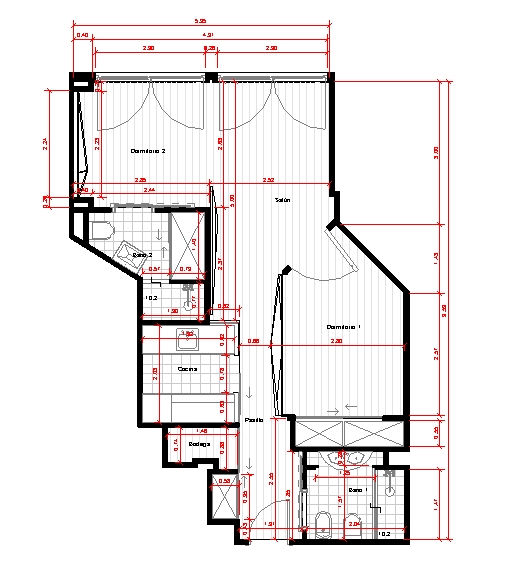
Puedes editar, duplicar y crear nuevos patrones al hacer clic en el rectángulo de la imagen de Patrón de superficie y Patrón de corte, según lo que necesites.

Patrones de diseño *
Los patrones de diseño representan materiales de forma simbólica; por ejemplo, la arena se representa mediante un patrón de punteado. La densidad de los patrones de diseño es constante con relación al plano de dibujo.
Patrones de modelo *
Los patrones de modelo representan el aspecto real de un elemento en la construcción, por ejemplo una hilada de ladrillos o los azulejos de un muro, y son constantes con relación al modelo. Eso significa que cambian de escala con el modelo. Así pues, cualquier modificación en la escala de la vista también afecta a las escalas de los patrones.
Diferencias entre patrones de modelo y diseño *
Las ilustraciones siguientes muestran las diferencias entre los patrones de modelo y los de diseño cuando cambia la escala de vista. Los patrones de modelo mantienen una relación de tamaño constante con el modelo, del mismo modo que los patrones de diseño son constantes con respecto al plano.

>Aspecto
En la pestaña Aspecto, podemos controlar el aspecto que tendrán los materiales en estilo visual realista o en vistas de renderizado. Vamos a cargar la imagen que hemos descargado de la web y editado en el programa de edición de imágenes :
En la pestaña Genérico : Para asignar una textura al material, haz clic en el título "(Ninguna imagen seleccionada)" y busca la imagen dónde hayas guardado el archivo. Puedes cambiar la imagen por otra haciendo clic en el título nuevamente.

Para editar la textura, haz clic en el menú desplegable a la derecha de la imagen cargada.

Especificar la escala horizontal y vertical es importante en este tipo de texturas de con vetas o teselaciones (madera, hormigón, cerámicas,etc) , ya que en el caso de este material, puedes ajustar el ancho de cada lama de la Tarima de madera, para hacerlo más real visualmente en el render. ¿Qué significa esto? En la imagen se logra apreciar aproximadamente 30 lamas. Por lo que si indico que el tamaño de la muestra en la escala horizontal de la imagen sea de 3.75 mt, estoy indicando que cada tabla de la tarima de madera se visualice en aproximadamente 13 cm = 375 / 30 = 12.5 (Datos de la ficha técnica de la web)
Respecto a las Propiedades de un material Genérico :

Voy a explicar las configuraciones de propiedad que utilizo generalmente en un material sólido y genérico :
Color
Color del aspecto de renderización del material. Este color afecta a la reflexión difusa así como a la transmitancia de la luz en el material.* >Si no cargas una imagen y quieres que la visualización de tu material sea un color sólido, utiliza esta opción.
Imagen
Controla el mapa de color difuso base del material. El color difuso es el color que un objeto refleja cuando se ilumina mediante luz diurna directa o luz artificial.* >Carga una imagen si quieres que la visualización de tu material sea una textura descargada como imagen.
Difuminado de imagen
Controla el compuesto entre el color base y la imagen difusa.* >La propiedad de difuminado de imagen solo estará disponible si se utiliza una imagen. Como es un material sólido y por lo tanto no necesito difuminar la imagen, no modifico el nivel 100.
Lustre
Medida de la calidad de brillo de la superficie (o su aspereza) que afecta tanto a la reflectividad como a la transparencia. Introduzca un valor entre 0 (mate) y 1,0 (un espejo perfecto). Al cambiar el brillo se cambia el tamaño y la intensidad de los reflejos. * >Reduzca el brillo para crear superficies mate o cristal esmerilado.
Reflexividad
Directa : Medida de cuánta luz refleja el material cuando la superficie está directamente frente a la cámara. Introduzca un valor entre 0 (sin reflejos) y 1 (reflejos máximos).*
Oblicua : Medida de cuánta luz refleja el material cuando la superficie forma un ángulo con la cámara. Introduzca un valor entre 0 (sin reflejos) y 1 (reflejos máximos)*
A pesar que todas las opciones anteriores son configuraciones necesarias de un material sólido y genérico, depende de la textura y resultado final que necesites para modificar los niveles de difuminado, el lustre y la reflexividad. Sin embargo, la que siempre modifico, es la opción de Relieve :
Relieve
Patrón de relieve : Patrón de relieve de la superficie acabada. Un patrón de relieve define áreas aumentadas y disminuidas basadas en las áreas oscuras y claras de un archivo de imagen. Seleccione una imagen predefinida o elija Personalizado para definir un patrón de relieve personalizado. * >Esta propiedad permite resaltar el relieve de las texturas de un material en el aspecto final de los renders. Funciona bien para resaltar el conjunto de formas de algunas texturas que tienen una separación sobre una superficie o plano: ladrillos, lamas de madera, cerámicas, pastelones de hormigón, adoquines, etc.
>Activa la configuración de Relieve.
>Invierte la imagen, para aumentar y disminuir las áreas oscuras y claras de la textura.
>Carga la misma imagen que cargaste anteriormente en la opción Genérico.
>Es importante también, ajustar la Posición y Escala del Relieve : verifica que sean los mismos valores que la imagen cargada en la opción Genérico, para que ambas imágenes se ajusten sobreponiéndose.

No te olvides APLICAR los cambios antes de ACEPTAR.
Aplica el material a la cara de los elementos : Familias de modelo, Rodapiés, Cornisas, Escaleras, Suelos, Muros, Techos o Cubiertas. Hay dos opciones para visualizar el trabajo anterior :
01.Render :

02.Gestión de la Información : En una tabla de cómputos de material, se añade toda la información de la pestaña Identidad para especificar las características técnicas en filas y columnas (tipo excel).
Por lo tanto, el Modelo BIM determina para el material que acabamos de crear : respecto al área de suelo revestido 43.50m2, la cantidad de cajas a comprar es de 23 unidades, con un Costo total de 3043€.

Comienza a crear tus bibliotecas : crea diferentes materiales incorporando toda la información de los catálogos. Puedes ir probando con diferentes revestimientos e ir ajustando el presupuesto del proyecto.
* http://help.autodesk.com/view/RVT/2014/
Comentarios